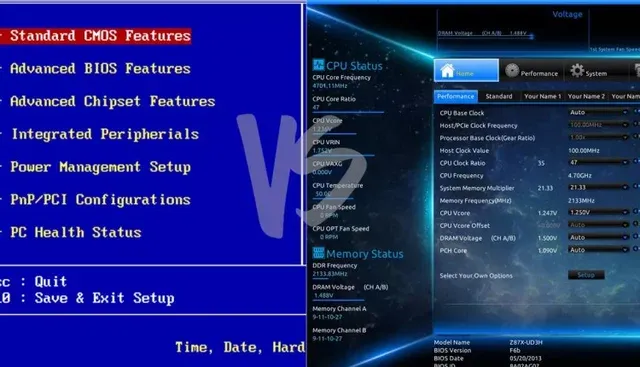ربما تكون قد سمعت عن اختصارات BIOS و UEFI ، خاصة عند محاولة تبديل أنظمة التشغيل أو العبث برفع تردد التشغيل.
وقد تعرف ما تعنيه هذه الاختصارات (واجهة البرامج الثابتة القابلة للتوسيع الموحدة ونظام الإدخال / الإخراج الأساسي ، على التوالي). لكن هل تساءلت يومًا كيف يتم استخدامها في نظام الكمبيوتر؟
دعونا نزيل الغموض عن هذه المصطلحات ومعانيها الآن.
إجراء التمهيد
الأشياء الأولى أولاً - أعلم أننا ننحرف عن الموضوع ، لكنني أعدك أن هذا سيساعدك في بعض المفاهيم لاحقًا.
إذن ، كيف يقوم الكمبيوتر بالتمهيد؟ دعنا نذهب خطوة بخطوة:
تضغط على زر الطاقة الموجود على الكمبيوتر المحمول / سطح المكتب.
تبدأ وحدة المعالجة المركزية ، ولكنها تحتاج إلى بعض الإرشادات للعمل عليها (تذكر أن وحدة المعالجة المركزية تحتاج دائمًا إلى القيام بشيء ما). نظرًا لأن الذاكرة الرئيسية فارغة في هذه المرحلة ، تؤجل وحدة المعالجة المركزية (CPU) لتحميل التعليمات من شريحة البرنامج الثابت على اللوحة الأم وتبدأ في تنفيذ التعليمات.
يقوم رمز البرنامج الثابت بإجراء اختبار ذاتي لبدء التشغيل (POST) ، ويقوم بتهيئة الأجهزة المتبقية ، ويكشف الأجهزة الطرفية المتصلة (الماوس ولوحة المفاتيح و pendrive وما إلى ذلك) ويتحقق مما إذا كانت جميع الأجهزة المتصلة سليمة. قد تتذكرها على أنها "صوت تنبيه" تستخدمه أجهزة سطح المكتب بعد نجاح POST.
أخيرًا ، يتنقل رمز البرنامج الثابت عبر جميع أجهزة التخزين ويبحث عن أداة تحميل التمهيد (توجد عادةً في القطاع الأول من القرص). إذا تم العثور على أداة تحميل التمهيد ، فإن البرنامج الثابت يسلمه التحكم في الكمبيوتر.
والآن بعد أن تم تحميل أداة تحميل التمهيد ، فإن مهمتها هي تحميل بقية نظام التشغيل. GRUB هو أحد محمل الإقلاع هذا القادر على تحميل أنظمة تشغيل شبيهة بنظام unix وهو قادر أيضًا على تحميل نظام التشغيل Windows بشكل متسلسل. Boot -loader متاح فقط في القطاع الأول من القرص ، وهو 512 بايت. نظرًا لتعقيد أنظمة التشغيل الحديثة ، تميل بعض أدوات تحميل التمهيد هذه إلى القيام بتحميل متعدد المراحل ، حيث يقوم مُحمل التمهيد الرئيسي بتحميل محمل الإقلاع من المرحلة الثانية في بيئة لا تقتصر على 512 بايت.
ثم يقوم مُحمل الإقلاع بتحميل النواة في الذاكرة. ثم تقوم أنظمة التشغيل الشبيهة بـ Unix بتشغيل عملية init (العملية الرئيسية ، والتي يتم من خلالها تنفيذ العمليات الأخرى) وأخيراً تهيئة مستويات التشغيل.
في Windows ، يتم تحميل wininit.exe مع بعض العمليات الأخرى مثل services.exe للتحكم في الخدمة ، و lsass.exe للأمان والسلطة المحليين (على غرار مستويات التشغيل) و lsm.exe لإدارة الجلسات المحلية.
بعد كل هذا ، وبعد تهيئة بعض برامج التشغيل الأخرى ، يتم تحميل واجهة المستخدم الرسومية (GUI) ويتم تقديمك مع شاشة تسجيل الدخول.
كانت هذه نظرة عامة عالية المستوى لعملية التمهيد. إذا كنت مهتمًا بأنظمة التشغيل ، ستجد في مدونتنا بومان العديد من المقالات حول كل ما يخص أجهزة الكمبيوتر.
الآن دعنا نعود إلى موضوعنا الأصلي.
ما هو الفرق بين BIOS و UEFI؟
BIOS:
يرمز BIOS إلى نظام الإدخال / الإخراج الأساسي ، وهو البرنامج الثابت الذي تحدثنا عنه في إجراء التمهيد أعلاه.
يتم تخزينها على EPROM (ذاكرة للقراءة فقط قابلة للبرمجة قابلة للمسح) ، مما يسمح للشركة المصنعة بدفع التحديثات بسهولة.
يوفر العديد من الوظائف المساعدة التي تسمح بقراءة قطاعات التمهيد للتخزين المرفق وطباعة الأشياء على الشاشة. يمكنك الوصول إلى BIOS أثناء المراحل الأولية من إجراء التمهيد بالضغط على del أو F2 أو F10.
UEFI:
يرمز UEFI إلى واجهة البرامج الثابتة القابلة للتوسيع الموحدة. يقوم بنفس وظيفة BIOS ، ولكن مع اختلاف أساسي واحد: فهو يخزن جميع البيانات حول التهيئة وبدء التشغيل في ملف .efi ، بدلاً من تخزينه على البرنامج الثابت.
يتم تخزين ملف .efi هذا على قسم خاص يسمى قسم نظام EFI (ESP) على القرص الثابت. يحتوي قسم ESP أيضًا على أداة تحميل التشغيل.
تم تصميم UEFI للتغلب على العديد من قيود BIOS القديم ، بما في ذلك:
- يدعم UEFI أحجام محركات الأقراص التي تصل إلى 9 زيتابايت ، بينما يدعم BIOS فقط 2.2 تيرابايت.
- يوفر UEFI وقت تمهيد أسرع.
- يحتوي UEFI على دعم منفصل لبرنامج التشغيل ، بينما يحتوي BIOS على دعم محرك الأقراص المخزن في ROM الخاص به ، لذا فإن تحديث برنامج BIOS الثابت أمر صعب بعض الشيء.
- يوفر UEFI أمانًا مثل "التمهيد الآمن" ، والذي يمنع الكمبيوتر من التمهيد من التطبيقات غير المصرح بها / غير الموقعة. يساعد هذا في منع الجذور الخفية ، ولكنه يعيق أيضًا التشغيل المزدوج ، حيث يتعامل مع أنظمة التشغيل الأخرى على أنها تطبيقات غير موقعة. حاليًا ، فقط Windows و Ubuntu هم نظام تشغيل موقّع (أخبرني إذا كنت مخطئًا).
- يعمل UEFI في وضع 32 بت أو 64 بت ، بينما يعمل BIOS في وضع 16 بت. لذا فإن UEFI قادر على توفير واجهة مستخدم رسومية (تنقل بالماوس) بدلاً من BIOS الذي يسمح بالتنقل باستخدام لوحة المفاتيح فقط.
قد لا تحتاج إلى UEFI
على الرغم من أن جميع أجهزة الكمبيوتر الحديثة مجهزة بشكل افتراضي بـ UEFI ، إلا أن بعض الأسباب التي قد تجعلك تختار BIOS على UEFI هي:
- إذا كنت مبتدئًا ولا تهتم بالعبث بأي نوع من البرامج الثابتة ، فإن BIOS يناسبك.
- إذا كان لديك <2 تيرابايت لكل قرص ثابت أو قسم ، فيمكنك استخدام BIOS.
- يسمح BIOS بتشغيل أنظمة تشغيل متعددة دون تغيير أي إعدادات يمكن أن تكون هذه مشكلة أمنية من وجهة نظر حديثة ، ولكن لا توجد متاعب للمستخدم.
- يوفر BIOS معلومات النظام لنظام التشغيل. لذلك إذا كان نظام التشغيل لديك يعمل في وضع 16 بت ، فإنه لا يتطلب كتابة رمز للتفاعل مع الأجهزة. يمكنه استخدام الطرق التي يوفرها BIOS مباشرةً. وإلا إذا كان نظام التشغيل يتحول إلى وضع 32 بت أو 64 بت ، فإنه يحتاج إلى توفير الإجراءات الفرعية الخاصة به للتفاعل مع الأجهزة.
- إذا كنت شخصًا يفضل استخدام لوحة مفاتيح أو واجهة مستخدم تعتمد على النص على التنقل باستخدام الماوس وواجهة المستخدم الرسومية ، فإن BIOS هو الخيار الأمثل لك.
- تأخذ UEFI هذه القيود في الاعتبار وتوفر وضعًا قديمًا. يمكنك فيه تشغيل كل شيء كما لو كان لديك برنامج BIOS ثابت. لكن ضع في اعتبارك أن Intel أعلنت أنها لن تدعم BIOS التقليدي اعتبارًا من عام 2020.
خاتمة
قدم لك هذا المنشور نظرة عامة على الاختلافات بين BIOS و UEFI. كما يُنصحك متى تختار أحدهما وكيف يختلفان عن بعضهما البعض.
إذا كانت لديك أي أسئلة ، سنكون سعداء لمشاركتك في التعليقات. شكرا لك على وقتك. أو يمكن الإطلاع على هذه المقالة للمزيد من المعلومات الأخرى: ما هو الـ BIOS؟ شرح إعدادات البيوس للمبتدئين.